मैक रैंडमाइजेशन क्या है और इसे अपने डिवाइस पर कैसे उपयोग करें
अनेक वस्तुओं का संग्रह / / September 14, 2023
सार्वजनिक स्थानों जैसे कैफे, लाइब्रेरी, एयरपोर्ट लाउंज आदि में अपने स्मार्टफोन या लैपटॉप को खुले वाई-फाई हॉटस्पॉट से कनेक्ट करना काफी आकर्षक है। जब आप मुफ़्त वाई-फ़ाई का आनंद लेते हैं, तो यह आपके फ़ोन या कंप्यूटर को फ़िशिंग हमलों के प्रति संवेदनशील बनाता है। नेटवर्क में इंजेक्ट किया गया एक विशिष्ट कोड आपके डिवाइस की पहचान, स्थान और अन्य विवरण रिकॉर्ड कर सकता है। शुक्र है, लगभग सभी आधुनिक ऑपरेटिंग सिस्टम आपके फोन या कंप्यूटर की पहचान को सुरक्षित रखने में मदद के लिए मैक (मीडिया एक्सेस कंट्रोल) रैंडमाइजेशन सुविधा प्रदान करते हैं।

यदि आप अपने फोन और लैपटॉप की सुरक्षा को दूसरों की तुलना में अधिक गंभीरता से लेते हैं, तो मैक रैंडमाइजेशन का उपयोग करना एक अच्छा विचार है, जिसे मैक स्पूफिंग भी कहा जाता है। इस पोस्ट में हम बताएंगे कि मैक रैंडमाइजेशन क्या है और यह कैसे काम करता है। साथ ही, हम आपको दिखाएंगे कि अज्ञात या सार्वजनिक नेटवर्क से कनेक्ट होने पर अपने डिवाइस की पहचान छिपाने के लिए अपने विंडोज 11/मैकओएस पीसी और एंड्रॉइड/आईओएस स्मार्टफोन पर इसका उपयोग कैसे करें।
मैक रैंडमाइजेशन क्या है और यह कैसे काम करता है
मैक रैंडमाइजेशन का उपयोग करने के लिए, आपको यह जानना होगा कि वास्तव में मैक एड्रेस क्या है। मैक या मीडिया एक्सेस कंट्रोल एड्रेस इंटरनेट कनेक्टिविटी में सक्षम डिवाइस को सौंपा गया एक अद्वितीय 12-अंकीय अल्फ़ान्यूमेरिक पहचानकर्ता है। इससे नेटवर्क पर डिवाइस की पहचान करने में मदद मिलती है। इसलिए जब भी आप अपने फोन, लैपटॉप, टैबलेट या अन्य डिवाइस को अपने वाई-फाई नेटवर्क से कनेक्ट करते हैं, तो राउटर उनके मैक पते का उपयोग करके सभी डिवाइसों की पहचान कर सकता है। इसी तरह, जब आप अपने लैपटॉप या फोन को सार्वजनिक वायरलेस नेटवर्क से कनेक्ट करते हैं, तो आप डिवाइस के मूल मैक पते को उजागर करने का जोखिम उठाते हैं जो इसकी पहचान और स्थान को प्रकट कर सकता है। यही कारण है कि मैक रैंडमाइजेशन आपके डिवाइस पर एक अस्थायी मैक पता निर्दिष्ट करने में आपकी सहायता करता है।
इस तरह, आप डिवाइस के मूल मैक पते को प्रकट करने से जुड़े गोपनीयता जोखिम को कम कर देते हैं। साथ ही, आप अपने सभी वायरलेस उपकरणों की सुरक्षा और गोपनीयता सुनिश्चित कर सकते हैं। यदि कोई सार्वजनिक या साझा वाई-फाई नेटवर्क पर अपना मैक पता कैप्चर करता है, तो आपके डिवाइस का मूल मैक पता छिपा रहेगा।
विंडोज़ 11 पर मैक रैंडमाइजेशन कैसे सक्षम करें
आप अधिकतर अपने विंडोज 11 कंप्यूटर का उपयोग अपने होम नेटवर्क और ऑफिस नेटवर्क के लिए करते होंगे। हालाँकि, आपको अपना विंडोज 11 लैपटॉप इधर-उधर ले जाना पड़ सकता है, और अंततः इसे सार्वजनिक हॉटस्पॉट से कनेक्ट करना पड़ सकता है। इससे पहले कि आप ऐसा करें, अपने विंडोज 11 पीसी पर मैक रैंडमाइजेशन को सक्षम करने का तरीका यहां बताया गया है:
स्टेप 1: सेटिंग्स ऐप खोलने के लिए Win + I शॉर्टकट का उपयोग करें। फिर बाएं कॉलम में 'नेटवर्क और इंटरनेट' अनुभाग पर जाएं।

चरण दो: नेटवर्क और इंटरनेट अनुभाग के अंतर्गत, वाई-फ़ाई विकल्प पर क्लिक करें।
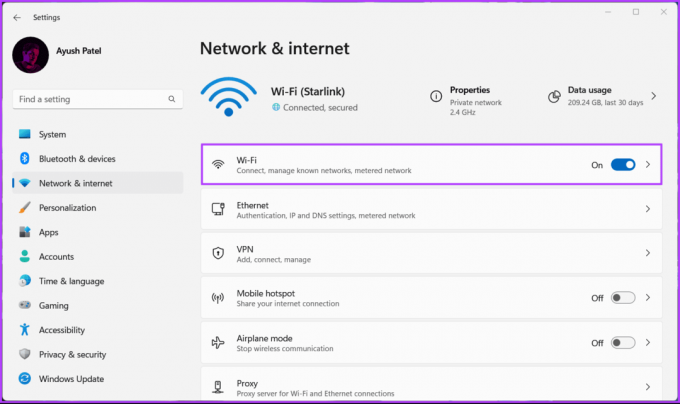
चरण 3: 'रैंडम हार्डवेयर एड्रेस' विकल्प के लिए टॉगल चालू करें।

जब भी आप अपने विंडोज 11 लैपटॉप को अन्य नेटवर्क से कनेक्ट करते हैं तो 'रैंडम हार्डवेयर एड्रेस' आपको मैक रैंडमाइजेशन को सक्षम करने की अनुमति देता है। क्या आप किसी विशिष्ट नेटवर्क के लिए मैक रैंडमाइजेशन को सक्षम या अक्षम करना चाहते हैं? चरण जारी रखें.
चरण 4: वाई-फ़ाई अनुभाग में, 'ज्ञात नेटवर्क प्रबंधित करें' विकल्प पर क्लिक करें।

चरण 5: उस वाई-फाई नेटवर्क पर क्लिक करें जिसे आप कॉन्फ़िगर करना चाहते हैं।

चरण 6: 'रैंडम हार्डवेयर एड्रेस' विकल्प के आगे छोटे ड्रॉप-डाउन पर क्लिक करें और चालू या दैनिक बदलें का चयन करें।

एंड्रॉइड पर मैक रैंडमाइजेशन कैसे सक्षम करें
एंड्रॉइड स्मार्टफोन के साथ मुफ्त और ओपन वायरलेस नेटवर्क का उपयोग करना किसे पसंद नहीं है? हालांकि यह सुविधाजनक है, यह नेटवर्क पर आपके एंड्रॉइड फोन के मैक पते को प्रकट करने से सुरक्षा जोखिम पैदा करता है।
एंड्रॉइड 10 से शुरू होने वाले अधिकांश एंड्रॉइड डिवाइस डिफ़ॉल्ट रूप से चालू मैक रैंडमाइजेशन सुविधा के साथ आते हैं। हालाँकि, खेद प्रकट करने की अपेक्षा आश्वस्त रहना हमेशा बेहतर होता है, विशेष रूप से सभी अलग-अलग डिवाइस निर्माता अलग-अलग कॉन्फ़िगरेशन लागू करते हैं जो एक एंड्रॉइड डिवाइस से दूसरे एंड्रॉइड डिवाइस में बदल सकते हैं।
यहां बताया गया है कि आप अपने एंड्रॉइड फोन या टैबलेट पर मैक रैंडमाइजेशन कैसे सक्षम कर सकते हैं:
स्टेप 1: अपने एंड्रॉइड पर सेटिंग्स ऐप खोलें।
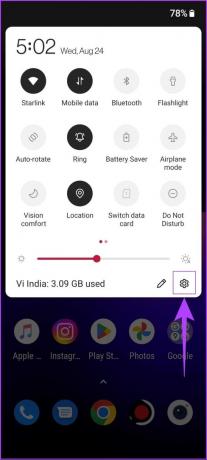
चरण दो: सेटिंग ऐप के अंदर, 'वाई-फ़ाई और नेटवर्क' पर टैप करें।
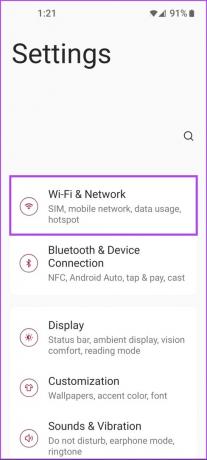
चरण 3: 'वाई-फाई और नेटवर्क' के अंतर्गत वाई-फाई विकल्प पर टैप करें।

चरण 4: अपने एंड्रॉइड से जुड़े वाई-फाई नेटवर्क को देखें और उसके बगल में गियर आइकन पर टैप करें।
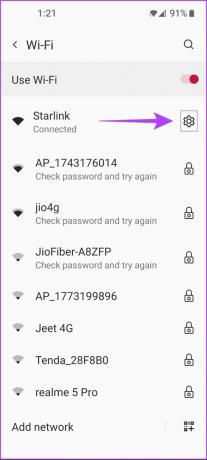
चरण 5: नेटवर्क विवरण के अंतर्गत, उन्नत ड्रॉप-डाउन पर टैप करें।

चरण 6: नीचे स्क्रॉल करें, और जांचें कि गोपनीयता के अंतर्गत कौन सा विकल्प चुना गया है।

चरण 7: यदि गोपनीयता के अंतर्गत विकल्प कहता है 'डिवाइस मैक का उपयोग करें' तो गोपनीयता विकल्प पर टैप करें और 'रैंडमाइज्ड मैक का उपयोग करें' विकल्प चुनें।

इस बीच, यदि आप अपने एंड्रॉइड डिवाइस पर विशिष्ट नेटवर्क के लिए मैक रैंडमाइजेशन सक्षम करना चाहते हैं, तो आप चरणों को जारी रख सकते हैं।
चरण 8: वाई-फ़ाई स्क्रीन पर दो बार वापस जाएँ जैसा कि चौथे चरण में दिखाई देता है। नीचे स्क्रॉल करें और 'सेव्ड नेटवर्क' विकल्प पर टैप करें।

चरण 9: उस वाई-फाई नेटवर्क पर टैप करें जिसे आप कॉन्फ़िगर करना चाहते हैं (ऊपर चरण 5 से 7 देखें)।

IOS और iPadOS पर MAC रैंडमाइजेशन कैसे सक्षम करें
Apple iOS और iPadOS में MAC रैंडमाइजेशन विकल्प को 'प्राइवेट वाई-फाई एड्रेस' फीचर के साथ भी एकीकृत करता है। हालाँकि, पहले वाले के विपरीत, Apple उपयोगकर्ताओं को MAC रैंडमाइजेशन को सक्षम करने की अनुमति नहीं देता है सभी नेटवर्क. बल्कि, उपयोगकर्ताओं को प्रत्येक वायरलेस नेटवर्क के लिए मैन्युअल रूप से मैक रैंडमाइजेशन चालू करना होगा। iOS और iPadOS के बीच चरण लगभग समान रहते हैं।
यहां बताया गया है कि आप 'निजी वाई-फाई एड्रेस' सुविधा का उपयोग करके अपने iOS या iPadOS डिवाइस पर MAC रैंडमाइजेशन कैसे चालू कर सकते हैं:
स्टेप 1: अपने iPhone या iPad पर सेटिंग ऐप पर जाएं।

चरण दो: सेटिंग्स के अंदर वाई-फाई पर टैप करें।
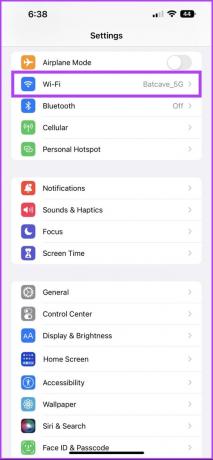
चरण 3: वाई-फ़ाई के अंतर्गत, गोलाकार नीले i बटन पर टैप करें जो आपके वर्तमान में कनेक्टेड या सहेजे गए वाई-फ़ाई नेटवर्क के बगल में पाया जा सकता है।

चरण 4: 'निजी वाई-फाई पता' के आगे टॉगल पर टैप करें।
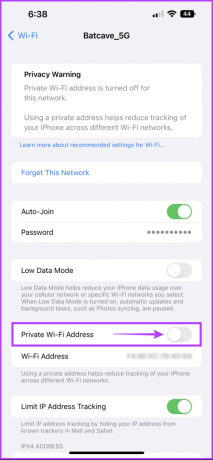
चरण 5: निजी वाई-फ़ाई पता सक्षम करने के लिए जारी रखें पर टैप करें।
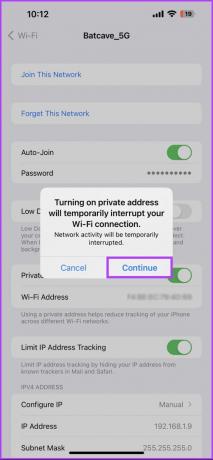
क्या आप मैक पर मैक रैंडमाइजेशन सक्षम कर सकते हैं?
दुर्भाग्य से, Apple सीधे Mac पर MAC रैंडमाइजेशन की अनुमति नहीं देता है। दूसरी प्रक्रिया काफी जटिल है और इसके लिए आपको होमब्रू, एक निःशुल्क ओपन सोर्स पैकेज प्रबंधन प्रणाली और उसका उपयोग करने वाला एक उपकरण स्थापित करना होगा। उसके बाद ही आप आवश्यक कार्य करने के लिए स्पूफ-मैक नामक एक निःशुल्क और ओपन सॉस टूल का उपयोग कर सकते हैं।
सुरक्षा एक विकल्प है
यह काफी हद तक बताता है कि मैक रैंडमाइजेशन क्या है और आप इसे अपने डिजिटल पदचिह्न को छुपाने के लिए अपने पीसी या स्मार्टफोन पर कैसे आसानी से सक्षम कर सकते हैं। हालाँकि, इसका मतलब यह नहीं है कि आप अपने डिवाइस को जिस भी नेटवर्क से कनेक्ट करना चाहें कर सकते हैं।
को सुनिश्चित करें कि आपके उपकरण किसी भी तरह से असुरक्षित नहीं हैं, आपको हमेशा इस बात से सावधान रहना चाहिए कि आप अपने डिवाइस को किस नेटवर्क से कनेक्ट करते हैं, जबकि जब भी संभव हो उन्हें अज्ञात वाई-फाई नेटवर्क या सार्वजनिक हॉटस्पॉट से कनेक्ट करने से बचना चाहिए।
अंतिम बार 30 अगस्त, 2022 को अपडेट किया गया
उपरोक्त लेख में संबद्ध लिंक हो सकते हैं जो गाइडिंग टेक का समर्थन करने में सहायता करते हैं। हालाँकि, यह हमारी संपादकीय अखंडता को प्रभावित नहीं करता है। सामग्री निष्पक्ष और प्रामाणिक रहती है।



